ユーザーズガイド TRANSCEND STOREJET 35U MANUAL
Lastmanualsはユーザー主導型のハードウエア及びソフトウエアのマニュアル(ユーザーガイド・マニュアル・クイックスタート・技術情報など)を共有・保存・検索サービスを提供します。 製品を購入する前に必ずユーザーガイドを読みましょう!!!
もしこの書類があなたがお探しの取扱説明書・マニュアル・機能説明・回路図の場合は、今すぐダウンロード。Lastmanualsでは手軽に早くTRANSCEND STOREJET 35Uのユーザマニュアルを入手できます。 TRANSCEND STOREJET 35Uのユーザーガイドがあなたのお役に立てばと思っています。
TRANSCEND STOREJET 35UのユーザーガイドをLastmanualsがお手伝いします。

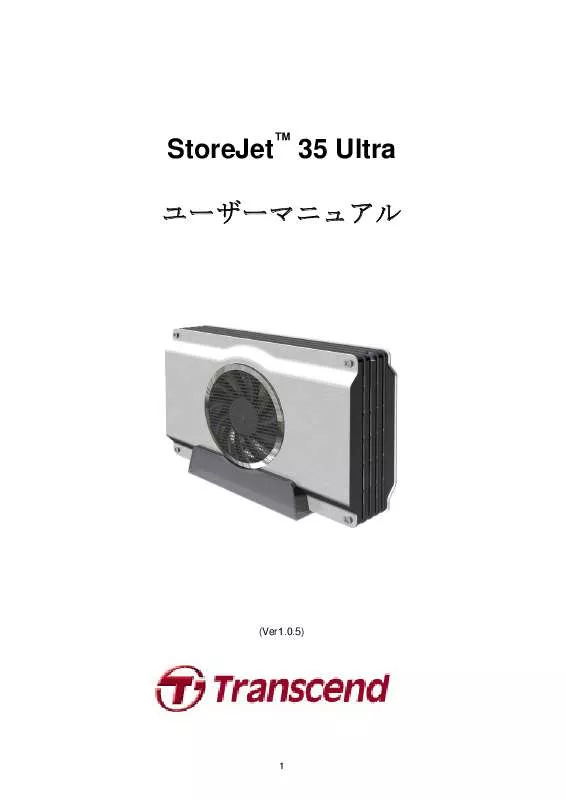
この製品に関連したマニュアルもダウンロードできます。
 TRANSCEND STOREJET 35U MANUAL (1126 ko)
TRANSCEND STOREJET 35U MANUAL (1126 ko)
 TRANSCEND STOREJET 35U DATASHEET (115 ko)
TRANSCEND STOREJET 35U DATASHEET (115 ko)
マニュアル抽象的: マニュアル TRANSCEND STOREJET 35UMANUAL
詳しい操作方法はユーザーガイドに記載されています。
[. . . ] ハードドライブのコネクタをゆっくりと StoreJet™ 35 Ultra の基盤にスライドさせて接続します。コネ クタ同士の位置が合っていることを確認してください。斜めに接続しないよう、ドライブを水平状態に 保ったまま接続してください。
7
4. 慎重に StoreJet™ 35 Ultra を横向きにして、ハードドライブが外れないことを確認します。ネジでハー ドドライブを固定します。 5. [. . . ] StoreJet™ 35 Ultra をマウントします。 例: mount –a –t msdos /dev/sda1 /mnt/Storejet
12
StoreJet™の正しい取り外し方︱
注意!データの損傷を防ぐため、以下の手順に沿って取り外しを行ってくださ い。LEDが点滅しているときは決してStoreJet™をコンピュータから取り外さな いでください。
Windows® 2000/XP/Vista™ (USB)
1. システムトレイにあるハードウェアアイコン / を選択してください。 2. ‘Safely Remove Hardware’ ハードウェアの安全な取り外しというポップアップメニューが現れます。 StoreJet™に対応する USB デバイスのドライブ番号を選択します。
ポップアップメニュー(Safely Remove Hardware) - XP
ポップアップメニュー(Safely Remove Hardware) - Vista
3. “The ‘USB Mass Storage Device’ device can now be safely removed from the system. ”デバイスは 安全にシステムから外すことができますというメッセージボックスが現れます。StoreJet™をシステム から取り外します。
Windows® 2000/XP/Vista™ (eSATA)
オンボードの eSATA / AHCI コントローラを使用している場合、 ハードウェアアイコンは表示されないこと があります。 デフォルトでは Windows は eSATA デバイスの遅延書込みキャッシュは有効になっていないため、 StoreJet™ がデータ転送を行っていなければ取り外すことができます。 以下の手順で書込みキャッシュが無効になっていることを確認します。 1. コンピュータのブラウザーで StoreJet™のドライブを右クリックしてプロパティを選択します。 2. ハードウェアタブをクリックして StoreJet™にインストールしたハードドライブのモデルをダブルクリ ックします。
13
3. Windows® Vista™を使用している場合は“Change Settings”をクリックッします。
4. Policies タブの“Enable write caching”にチェックが入っていないことを確認します。
Mac® OS (USB & eSATA)
StoreJet™ 35 Ultra に対応するディスクアイコンをドラッグ&ドロップでゴミ箱に入れてください。それか
14
ら USB / eSATA ポートから StoreJet™を外し、電源をオフにしてください。
Linux® Kernel 2. 4 以降(USB)
umount /mnt/Storejet を実行してデバイスをアンマウントしてから StoreJet™ 35 Ultra を USB ポートから 取り外し、電源スイッチをオフにします。
15
ハードドライブのフォーマット︱
注意!ディスクをフォーマットするとStoreJet™ 35 Ultraのすべてのデータは消去されます。 ドライブをフォーマットする場合はUSBインターフェイスを使用してください。 Windows 2000/XP/Vistaでフォーマットを行うには管理者権限が必要です。
®
Windows® 2000/XP の場合
1. ウェブのダウンロードセンターから StoreJet Format Utility をダウンロードします。 http://www. transcend. co. jp/Support/DLCenter/index. asp (検索方法: ポータブル HDD StoreJet -> StoreJet Drives -> [ご使用製品のモデル名] -> [ご使用製品の型 番]) ダウンロードした ZIP ファイルをコンピュータ上で解凍し、StoreJetFormatter. exe を実行します。 StoreJet™ 35 Ultra をコンピュータの利用可能な USB ポートに接続します。 別の USB ドライブを誤ってフォーマットしてしまわないようにすべての他の USB デバイスをコンピ ュータから取り外します。 プログラムが自動的に StoreJet™ 35 Ultra ドライブを認識します。 ドライブにパーティションを作成している場合は”Drive To Format”でフォーマットするドライブを選 択し、“Start”ボタンをクリックします。 ”Drive To Format”に”Whole Hard Disk”が設定されているとドライブ全体がフォーマットされます。
2. 6.
7.
確認メッセージウィンドウが表示されます。 OK ボタンをクリックするとドライブのフォーマットを開 始します。
16
8.
フォーマットには数分かかる場合があります。 フォーマットが完了したら、 “O. K. ”メッセージがウィン ドウの右下に表示されます。
Windows Vista™の場合
1. [. . . ] 付属の USB / eSATA ケーブルを使用していることを確認してください。 4. USB / eSATA ケーブルがしっかりと USB / eSATA ポートに接続されているか確認してください。 一度、 ケーブルを取り外して接続し直してください。また、別の USB / eSATA ポートを試してください。 5. [. . . ]
TRANSCEND STOREJET 35Uダウンロード上のご注意
Lastmanualsはユーザー主導型のハードウエア及びソフトウエアのマニュアル(ユーザーガイド・マニュアル・クイックスタート・技術情報など)を共有・保存・検索サービスを提供します。
お探しの書類がなかったり、不完全だったり、言語が違ったり、モデル名や言語が説明と違う場合など、いかなる場合でもLastmanualsはその責を負いません。またLastmanualsは翻訳のサービスもしていません。
規約に同意して「マニュアルをダウンロード」をクリックすればTRANSCEND STOREJET 35Uのマニュアルのダウンロードが開始されます。
